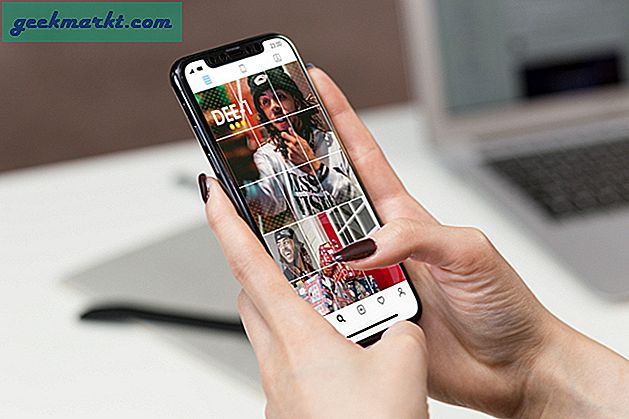IPhone là một cách tuyệt vời và thuận tiện để tiêu thụ tất cả các loại phương tiện. Cho dù đó là xem phim, kiểm tra hình ảnh hoặc nghe nhạc, iPhone đã bảo vệ bạn. Tuy nhiên, một trong những tiêu cực cho iPhone để tiêu thụ phương tiện truyền thông là một thực tế là màn hình quá nhỏ.
Tất nhiên, nó chỉ đơn giản là không thực tế cho một chiếc điện thoại được kích thước của một iPad của TV. Điều này cần phải phù hợp trong túi của bạn và rất dễ di chuyển, vì vậy tất nhiên, một số hy sinh đã được thực hiện về phương tiện truyền thông tiêu thụ.
Rất may, có những cách xung quanh một nhược điểm của iPhone. Một trong những cách tốt nhất và dễ nhất là chỉ cần kết nối iPhone của bạn với TV của bạn. Điều này sẽ làm cho nó để bạn có thể tiêu thụ tất cả các phương tiện truyền thông thuận tiện bạn có trên điện thoại của bạn, nhưng trên một màn hình lớn hơn nhiều lần và có nó để một nhóm lớn người có thể thưởng thức bất cứ điều gì bạn đang xem hoặc xem.
Có nhiều cách khác nhau để kết nối điện thoại với TV của bạn và bài viết này sẽ đi qua chúng. Các tùy chọn này nằm trong phương pháp và giá cả, nhưng không có "cách tốt nhất". Bất cứ điều gì bạn cảm thấy thoải mái nhất hoặc cảm thấy là dễ nhất là tùy chọn bạn nên sử dụng.
Kết nối iPhone của bạn với TV qua Bộ điều hợp A / V kỹ thuật số

Đây là cách đơn giản nhất để kết nối điện thoại với TV của bạn. Apple bán bộ điều hợp A / V kỹ thuật số với giá khoảng 60 đô la và có thể kết nối TV và điện thoại của bạn một cách dễ dàng. Bộ chuyển đổi này là cáp mà một bên cắm vào điện thoại của bạn và một bên khác gắn vào cáp HDMI (sau đó được cắm vào một trong các cổng HDMI có sẵn của TV). Sau khi cắm vào, hãy chuyển đầu vào TV của bạn sang cổng mà cáp được kết nối và bạn đã hoàn tất, nó thực sự đơn giản. Điều này sẽ cho phép bạn xem phim, xem hình ảnh và phát nhạc trên màn hình lớn!
Các bộ điều hợp này có cả hai loại cáp 30-pin và Lightning Cable, cho dù bạn có iPhone nào đi chăng nữa, nó sẽ có thể kết nối với TV. Tuy nhiên, nếu bạn có iPhone 5 trở lên, bạn sẽ nhận được một tính năng thú vị khác. Nếu bạn sử dụng đa dạng cáp Lightning của bộ điều hợp, TV của bạn sẽ phản chiếu điện thoại của bạn. Về cơ bản, điều đó có nghĩa là mọi thứ bạn nhìn thấy trên điện thoại của bạn (ngay cả màn hình chính và các menu khác nhau) sẽ hiển thị trên màn hình trong thời gian thực. Nếu bạn có thiết bị cũ hơn và phải sử dụng 30 chân, bạn sẽ chỉ có thể xem trình chiếu, video từ thư viện ảnh hoặc video từ một số ứng dụng nhỏ.
Kết nối iPhone của bạn với TV qua Airplay / Apple TV

Nếu bạn không muốn liên tục cắm điện thoại của mình vào bộ điều hợp để phát phương tiện trên TV, đây là tùy chọn cho bạn. Sử dụng Apple TV và tính năng Airplay trên điện thoại, bạn có thể kết nối không dây điện thoại với TV. Đối với những người không quen thuộc với Apple TV, nó là một máy nghe nhạc phương tiện truyền thông kỹ thuật số được phát triển bởi Apple và chi phí lên tới $ 200 cho các thế hệ mới hơn, nhưng những người lớn tuổi có thể được tìm thấy cho dưới $ 50 đôi khi. Trong khi đó có vẻ như một xu khá (ít nhất là cho các thế hệ mới), nó là một nhanh hơn và dễ dàng hơn để thiết lập và sử dụng thường xuyên hơn kết nối điện thoại của bạn với một bộ chuyển đổi.
Sau khi Apple TV của bạn được thiết lập, điều quan trọng là nó được kết nối với cùng một mạng WiFi như điện thoại của bạn. Khi bạn đã đảm bảo được trường hợp đó, bước tiếp theo là vuốt lên từ cuối màn hình iPhone của bạn. Ở đó bạn sẽ thấy một tùy chọn Airplay và một khi bạn gõ vào tùy chọn đó, hãy chọn Apple TV của bạn từ danh sách. Khi bạn chọn Apple TV, bạn sẽ bắt đầu truyền / phản chiếu mọi thứ trên thiết bị của mình với TV. Nếu có khá nhiều thiết bị và hoạt động khác nhau trên WiFi của bạn, nó có thể khiến Airplay nói lắp ở đây và ở đó, nhưng không nên quá tệ đối với hầu hết các phần.
Bạn cũng có thể sử dụng một tùy chọn khác cho phép Airplay chỉ phát trực tuyến nội dung cụ thể, nếu bạn không muốn họ xem mọi thứ bạn đang làm trên màn hình.
Kết nối iPhone của bạn với TV thông qua ứng dụng DLNA
Đây là một lựa chọn rất giống với việc sử dụng Apple TV, dành cho những người không muốn chia tiền để trả tiền. Nếu bạn có một HDTV tương đối mới, có một cơ hội mà nó có internet được kích hoạt trên nó. Nếu đây là trường hợp, nó cũng có thể có khả năng DLNA. DLNA là viết tắt của Digital Living Network Alliance và là một hình thức rất phổ biến của phương tiện truyền thông trực tuyến. Một số lượng lớn các công ty đã bật nó trên sản phẩm của họ.
Dịch vụ này có thể cho phép bạn phát các tệp video và nhạc, miễn là bạn đã tải xuống ứng dụng ArkMC, chi phí chỉ có $ 4, 99. Sau khi bạn tải xuống ứng dụng, bước tiếp theo là đảm bảo điện thoại của bạn có cùng mạng với TV hỗ trợ internet. Tiếp theo, mở ứng dụng ArkMC trên điện thoại của bạn, sau đó chạm vào tùy chọn “Arkuda DMS”, sau đó sẽ cho phép bạn chọn xem hình ảnh, phim hoặc video khác. Sau đó, tất cả những gì bạn phải làm là chọn TV của bạn trong ứng dụng và nó sẽ bắt đầu phát trực tuyến.
Nếu không, bạn có thể không kích hoạt chức năng DLNA của điện thoại. Để làm điều đó, chỉ cần vào menu kết nối internet trên TV và chọn tùy chọn để truyền trực tiếp từ máy chủ PC / home (đó là DLNA).
Khi đã xong, bạn sẽ có thể truyền trực tuyến phương tiện của mình sang TV một cách dễ dàng.
Kết nối iPhone của bạn với TV qua cáp Composite
Trong khi hầu hết các TV hiện được trang bị cổng HDMI, bạn có thể muốn kết nối điện thoại của mình với TV cũ hơn mà không có chúng. Trong trường hợp này, bạn sẽ phải sử dụng cáp tổng hợp Apple cũ hơn để kết nối điện thoại của bạn. Chỉ cần cắm bộ đổi nguồn vào điện thoại của bạn, sau đó cắm cáp màu vàng, trắng và đỏ ở cuối vào các cổng tương ứng trên TV của bạn. Sau đó, khi bạn chuyển sang đầu vào phù hợp trên TV, bạn sẽ có thể xem một số phương tiện trên TV của bạn (nhưng nó sẽ không được nhân đôi).
Ở đó bạn có nó, một vài cách dễ dàng để kết nối điện thoại với TV của bạn. Bất kỳ tùy chọn nào trong số này sẽ hoạt động, nhưng hai tùy chọn đầu tiên có khả năng là phổ biến nhất. Khi công nghệ tiếp tục phát triển và phát triển, chắc chắn sẽ có những cách khác để kết nối điện thoại của bạn với TV mang đến một thiết lập đơn giản hơn và liền mạch hơn chúng ta có thể tưởng tượng.